Mundarija
Bir nechta hissa qo'shuvchilar ish kitobidan foydalansalar ham, Excelda tahrirlash tarixini ko'rishingiz kerak bo'lishi mumkin. Shunday qilib, Excel faylidagi ma'lumotlarni kim o'zgartirayotganini yoki o'zgartirayotganini ko'rish mumkin. Excelda o'zgarishlarni kuzatish ba'zan muhim ahamiyatga ega. Lekin biz Office 365 deb biladigan Excelning so'nggi versiyasi O'zgarishlarni kuzatish funksiyasini olib tashladi. Lekin Excelning onlayn versiyasida Tahrirlash tarixini kuzatishingiz mumkin. Ushbu maqolada men sizga Excelda tahrirlash tarixini qanday ko'rishni ko'rsataman.
Excel versiyasi tarixi va o'zgarishlarni kuzatish xususiyati
- Excel Office-da "O'zgarishlarni kuzatish" funksiyasini olib tashladi. 365 versiyasi
Excelning eski versiyasida Birgalikda ish kitobi yordamida O'zgarishlarni kuzatish deb nomlangan variant mavjud edi. Bu erda foydalanuvchilar boshqalar tomonidan kiritilgan o'zgarishlarni ko'rishlari mumkin. Ammo so'nggi yangilanishlarda Excel uni o'chirib tashladi va boshqa tizimni qo'shdi.
- Excel Office 365 da "Versiyalar tarixi" ni taqdim etdi
Internetda Excel 365 versiyasida u “ Versiya tarixi” opsiyasini taqdim etdi, unda ma'lum miqdordagi tahrirlardan so'ng yangi versiya saqlanadi. Va bu erdan siz o'sha versiyaga qaytishingiz mumkin. Lekin u faqat faylni Onedrive da saqlasangizgina yoqiladi.
- Excel Onlineda "Oʻzgarishlarni koʻrsatish" funksiyasi mavjud
Asosiy foydalanuvchi havolani boshqa foydalanuvchi bilan baham ko'rsa, ikkinchisi esa faylni brauzerda havola orqali ochsa, u Excel Online-ni ko'rishi mumkin. versiyasi. Ushbu versiyada siz " O'zgarishlarni ko'rsatish" deb nomlangan variantga ega bo'lasiz va bu orqali foydalanuvchi ushbu faylga o'sha paytdan boshlab kiritilgan barcha tahrirlarni kuzatishi mumkin.
- "Oʻzgarishlarni koʻrsatish" funksiyasi oʻzgarishlarni bekor qilishga ruxsat bermaydi
Oʻzgarishlarni koʻrsatish oynasida siz faqat kiritilgan tahrirlar tarixini koʻrishingiz mumkin. barcha hissa qo'shuvchilar tomonidan, lekin siz ularni bekorga qaytara olmaysiz .
- Barcha o'zgarishlar Excelda kuzatilmaydi
Qachon har qanday maʼlumot yoki formulani oʻzgartirsangiz yoki oʻzgartirsangiz yoki yangi maʼlumotlarni kiritsangiz, ular “ Show Oʻzgarishlar ” oynasi tarixida kuzatiladi. Lekin formatlash, tartiblar va boshqalar kabi oʻzgarishlar tarixda roʻyxatga kiritilmaydi.
Excel Onlineda Tahrirlash tarixini koʻrish uchun qadamlar
Excelda oflayn ish kitoblari uchun tahrirlash tarixi opsiyasi mavjud emas. Ammo ish kitobini Onedrive -da saqlash va Excel Online versiyasi bilan brauzerda ochish imkoniyati mavjud. Shunday qilib, men bu yerda Excelda Tahrirlash tarixini koʻrish uchun bosqichma-bosqich koʻrsataman.
1-qadam: Ishchi kitobni Excel-dagi Onedrive
da saqlang. faylni Onedrive da saqlang. Quyidagi amallarni bajaring:
- Faylning yuqori chap burchagidagi Avtomatik saqlash variantini bosing va uni yoqing.
- Keyin u sizdan soʻraydi. Agar tizimga kirgan boʻlsangiz, mavjud boʻlgan disk variantlaridan birini tanlash uchun Onedrive-ga kirishingiz kerak.
- Keyin, unga nom bering.fayl.
- Shuningdek, faylni “Fayl > Saqlash As” opsiyasi

- Onedrive -da saqlangandan so'ng, buni ko'rasiz Saqlash tugmasi o'zgartiriladi va ishchi kitob nomidan tashqari ochiladigan variant yaratiladi.
Batafsil o'qing: Qanday qilib Excel makrosida ochiladigan roʻyxatni tahrirlash (4 ta oson usul)
2-bosqich: Versiyalar tarixini oching
Oxirgi tahrirlar tarixini koʻrish uchun siz “Versiya tarixi” opsiyasiga oʻtishingiz kerak. faqat Office 365 versiyasida mavjud. Quyidagi amallarni bajaring:
- Ishchi kitob nomi yonidagi ochiladigan o'qni bosing.
- Keyin, siz oynani ko'rasiz. Bu yerda siz ish kitobining nomini tahrirlashingiz mumkin.
- Uni ochish uchun Versiya tarixi variantini bosing.

3-qadam: Versiya tarixi yorlig'i
“ Versiya Tarix ” opsiyasini bosganingizdan so'ng, ish kitobining o'ng tomonida oyna ochiladi.
- Bu yerda siz vaqtni eslatuvchi ish kitoblari roʻyxatini koʻrasiz.
- Siz “ Ochish Versiya ” opsiyasini bosishingiz mumkin. o'sha ish kitobiga qarang.
- Va o'sha ish kitobida siz Qayta tiklash deb nomlangan variantni topasiz, siz ushbu ish kitobiga qaytish uchun ushbu parametrdan foydalanishingiz mumkin.
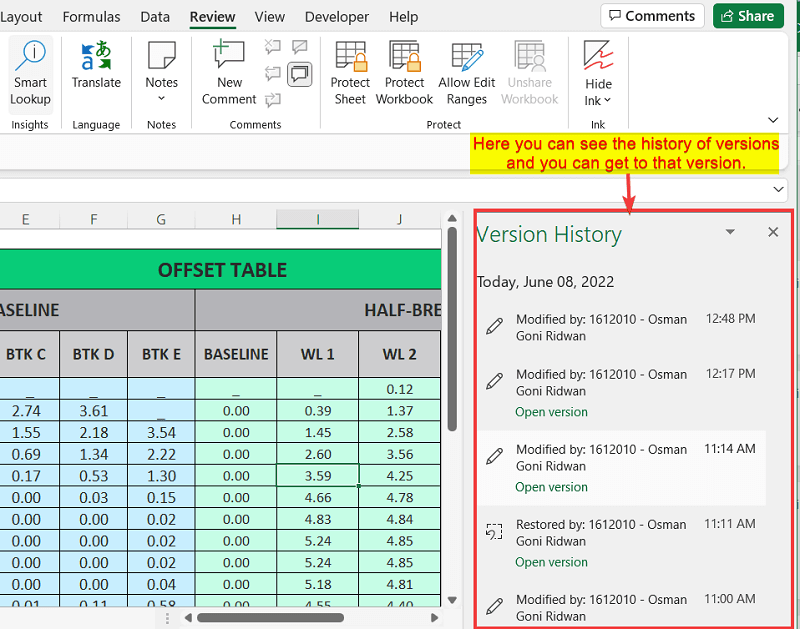
Shunga o'xshash o'qishlar
- Klaviatura yordamida Excelda katakchani qanday tahrirlash mumkin (4 ta qulay usul)
- Excelda so'l tugmani tahrirlash (5 ta osonUsullar)
- Excelda hujayrani qanday tahrirlash (4 ta oson usul)
- Excelda katakchani ikki marta bosmasdan tahrirlash (3 ta oson usul) )
4-qadam: Excel faylini hissa qoʻshuvchilar bilan baham koʻring
Demak, endi siz faylni Onedrive da saqladingiz. Avval aytib o'tganimdek, tahrirlash tarixini faqat brauzerning Excel Online versiyasida ko'rishingiz mumkin. Shunday qilib, Excel faylini onlayn versiyada ochish uchun siz unga havola qilishingiz va uni boshqa ishtirokchilarga yuborishingiz kerak va ular havolani ochadi va faylni Excel Online-da ko'radi. versiya.
Havolani pochta orqali hissa qoʻshuvchilarga yuborish uchun quyidagi amallarni bajaring:
- Ishchi kitobning yuqori oʻng burchagidagi Ulashish tugmasini bosing.
- Keyin oyna paydo bo'ladi. Maydonga hissa qo'shuvchilar xatini kiriting.
- Nihoyat, Yuborish tugmasini bosing.

Shuningdek, siz shunchaki havolani nusxalashingiz va uni Facebook, pochta, Whatsapp yoki istalgan tarmoq platformasi orqali ishtirokchilarga yuborishingiz mumkin.
- Havolani nusxalash uchun almashtirish buferida , shunchaki oynadagi Nusxalash tugmasini bosing.

- Shuningdek, siz Excel faylini Onedrive ichidagi Excel menyusidan ochishi mumkin.
5-qadam: Excel faylini Excel Online-da oching
Ishlab chiqarish bu havola orqali siz yoki boshqa ishtirokchilar ish kitobini Excel Online versiyasida istalgan versiyada ochishingiz mumkin.brauzer. Buning uchun faqat havolani brauzerning manzillar qatoriga qo'ying va Enter tugmasini bosing. Yoki Onedrive ga kirib, faylni ochishingiz mumkin.

6-qadam: Tahrirlash tarixini
Endi, boʻlimda koʻring. Brauzerda Excel Online versiyasida siz ushbu ishchi kitobning istalgan foydalanuvchisi tomonidan kiritilgan tahrirlash tarixini ko'rishingiz mumkin.
- Avval, yuqori lentadagi Ko'rib chiqish yorlig'iga o'ting.
- Va O'zgarishlarni ko'rsatish variantini bosing.
- Keyin ish kitobining o'ng tomonida O'zgarishlar nomli oyna paydo bo'lishini ko'rasiz.

Shunday qilib, Excelda tahrirlash tarixini ko'rishingiz mumkin. Har qanday hissa qo'shuvchi biror narsani o'zgartirsa yoki biror narsani o'zgartirsa yoki biron bir ma'lumot qo'shsa, uni ushbu ro'yxatdan ko'rishingiz mumkin. Lekin ularni bekor qila olmaysiz.
Batafsil o'qing: Excelda tahrirlashni qanday yoqish mumkin (5 ta oson usul)
Esda tutilishi kerak bo'lgan narsalar
- Tahrir tarixini ko‘rish uchun faylni Onedrive’da saqlashingiz kerak.
- Versiyalar tarixi opsiyasidan tahrirning istalgan versiyasiga qaytishingiz mumkin.
- Excel Online versiyasida siz tahrirlash tarixini faqat roʻyxatda koʻrishingiz mumkin, lekin oʻzgarishlarni bekor qila olmaysiz.
- Barcha tahrirlar Oʻzgarishlar roʻyxatida koʻrsatilmagan. Ayniqsa, formatdagi ishlar ro'yxatga olinmagan. Lekin ma'lumotlar, formulalar va hokazolardagi o'zgarishlar sanab o'tilgan.
Xulosa
Ushbu maqolada siz Excelda tahrirlash tarixini qanday ko'rishni topdingiz. Iloji boricha bularni o'zingiz sinab ko'rishingiz kerakBoshqa foydalanuvchilar tomonidan kiritilgan o'zgartirishlar yoki o'zgartirishlarni tekshirish uchun tahrirlash tarixini ko'rish uchun istalgan vaqtda kerak bo'ladi. Umid qilamanki, siz ushbu maqolani foydali deb topdingiz. Excel bilan bog'liq ko'proq ma'lumot olish uchun bizning veb-saytimizga tashrif buyurishingiz mumkin ExcelWIKI . Iltimos, sharhlar, takliflar yoki so'rovlaringiz bo'lsa, quyidagi izoh bo'limiga qoldiring.

